cad平立剖及三维的画法.
CAD文件中的平面与立面的绘制方法
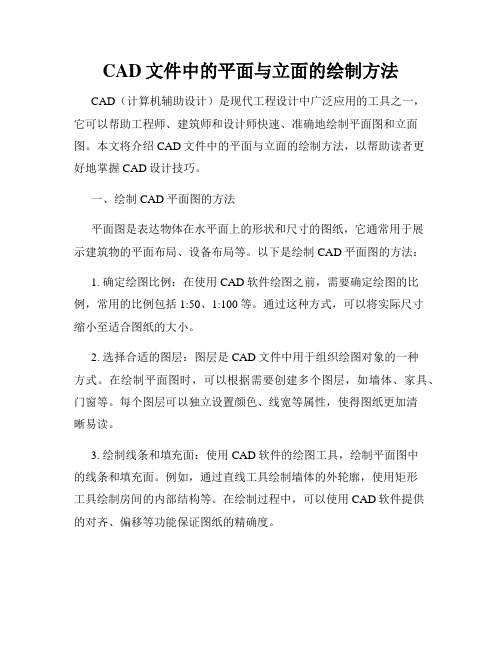
CAD文件中的平面与立面的绘制方法CAD(计算机辅助设计)是现代工程设计中广泛应用的工具之一,它可以帮助工程师、建筑师和设计师快速、准确地绘制平面图和立面图。
本文将介绍CAD文件中的平面与立面的绘制方法,以帮助读者更好地掌握CAD设计技巧。
一、绘制CAD平面图的方法平面图是表达物体在水平面上的形状和尺寸的图纸,它通常用于展示建筑物的平面布局、设备布局等。
以下是绘制CAD平面图的方法:1. 确定绘图比例:在使用CAD软件绘图之前,需要确定绘图的比例,常用的比例包括1:50、1:100等。
通过这种方式,可以将实际尺寸缩小至适合图纸的大小。
2. 选择合适的图层:图层是CAD文件中用于组织绘图对象的一种方式。
在绘制平面图时,可以根据需要创建多个图层,如墙体、家具、门窗等。
每个图层可以独立设置颜色、线宽等属性,使得图纸更加清晰易读。
3. 绘制线条和填充面:使用CAD软件的绘图工具,绘制平面图中的线条和填充面。
例如,通过直线工具绘制墙体的外轮廓,使用矩形工具绘制房间的内部结构等。
在绘制过程中,可以使用CAD软件提供的对齐、偏移等功能保证图纸的精确度。
4. 添加文字和标注:在平面图中添加文字和标注是必不可少的,可以使用CAD软件提供的文本工具实现。
标注可以包括尺寸标注、文字说明等,提供更多信息以便于理解图纸。
二、绘制CAD立面图的方法立面图是表达物体在垂直于水平方向上的形状和尺寸的图纸,通常用于展示建筑物的外观和立面特征。
以下是绘制CAD立面图的方法:1. 确定绘图比例:与绘制平面图相同,绘制立面图时也需要确定合适的绘图比例,以便在限定的图纸空间内准确表达物体的尺寸。
2. 选择合适的图层:与平面图相同,绘制立面图也需要选择合适的图层,并进行相应的设置。
可根据需要创建建筑物的外墙、窗户、门、立柱等图层,使图纸更加清晰易读。
3. 勾勒建筑物轮廓:使用CAD软件的绘图工具,绘制建筑物在垂直方向上的外轮廓。
例如,使用直线工具勾勒墙体的外形,使用圆弧工具勾勒窗户的形状等。
CAD绘制三维立体平面图的方法

CAD绘制三维立体平面图的方法CAD绘制三维立体平面图的方法CAD除了在平面绘图上表现优异以外,还可以快速高效的建立简单三维模型,应用范围比如:现代板式家具、五金。
而下面小编就给大家分享下CAD绘制三维立体平面图的方法。
1、作图之前首先要学会用图层,这样便于管理图层(如冻结、隐藏),一般如下方法建些(1-2d、1-墙体、1-地面、1-顶棚、1-家具)[图层名称因个人习惯]。
2、图层做好后直接插入cad平面图,把它放在1-2d图层,然后把该图层冻结(作为建模的参考图层)。
3、用多义线把要表现的区域(墙体)轮廓绘制好,扁移280[一个墙体厚],用ext命令拉伸2650[墙高], 再用su命令布尔运算就可得到墙体,用类似的方法做出门洞和墙面壁龛。
把建好的墙体模放在1-墙体图层中。
4、做好后的渲染图5、依次用ext命令拉伸做好地面[模放在1-地面图层]和平顶[模放在1-吊顶层]。
6、做好后地面渲染图。
7、做好后平顶渲染图。
8、再用ext和su命令依次建好门窗及门窗套和窗帘[模放在1-门窗图层]。
9、把1-吊顶图层隐藏掉,rr渲染命令后得到墙体、地面、及门窗的简单表图。
10、接着建出吊顶造型模[模放在1-顶棚图层]11、rr渲染命令后得到墙体、地面、门窗及顶棚的简单表现图。
12、建墙面造型和其他造型。
13、用i命令插入cad家具模块[模放在1-家具图层]14、rr渲染命令后得到墙体、地面、门窗、墙面造型及家具的简单表现图。
15、换一个角度的简单表现图。
16、回到线框视图显示。
17、顶视图简单表现图。
18、室内模型做好后,开始打相机了,回到平面图视图。
19、输入dv相机命令后,选择要看的空间[一般选墙体],谈出相机参数拦,然后输入po[看点],在平面里点取相机要看的位置,左右或上下移动鼠标,移到[站点],及相机的起点。
20、虚线是选中的墙体[参照物]21、dv相机命令后的状态。
22、看点[相机要看的位置]23、站点[相当于人站的位置]24、接19左右或上下移动鼠标,移到[站点],及相机的起点后得到0高度的相机平视图[没有透视]。
使用CAD进行绘制图面和剖视图的方法

使用CAD进行绘制图面和剖视图的方法绘制图面和剖视图是CAD软件中非常常见的操作,本文将介绍如何使用CAD进行这些操作。
首先,我们需要打开CAD软件并选择新建一个图纸。
在新建图纸时,我们可以选择不同的单位和比例尺,并根据需要设置纸张大小。
完成设置后,我们就可以开始绘制图面了。
图面绘制一般包括线条、曲线、尺寸和注解等元素。
我们可以使用CAD软件提供的绘图工具,在绘图区域中创建和编辑这些元素。
要绘制线条,我们可以使用直线工具。
首先选择直线工具,然后在绘图区域中点击鼠标左键并拖动,这样就可以创建一条直线。
如果需要绘制曲线,我们可以选择曲线工具,并根据需要设置曲线的形状和参数。
CAD软件还提供了其他各种类型的线条工具,如多段线工具、样条曲线工具等,可以根据实际需求选择使用。
除了线条和曲线,我们还可以使用CAD软件提供的尺寸工具来绘制尺寸。
尺寸可以标示出绘图中的各种尺寸和距离,方便我们进行测量和设计。
选择尺寸工具后,我们可以在绘图区域中点击鼠标左键并拖动,然后设置尺寸的起点和终点位置,以及其他参数,按下确定键即可完成尺寸绘制。
注解是绘图中非常重要的一部分,它可以用来解释图纸中的一些特殊细节或注释。
CAD软件提供了各种注解工具,如注释框工具、文本工具等。
我们可以选择注解工具,并在绘图区域中点击鼠标左键并拖动来创建注解框或文本。
在创建注解框或文本后,我们还可以对其进行编辑和设置,如调整字体、大小和颜色等。
绘制好图面后,我们还可以使用CAD软件中的剖视图功能来创建剖视图。
剖视图是将物体的内部细节和结构以一种清晰的方式展示出来的视图。
要创建剖视图,我们首先需要选择剖面工具,并根据需要设置剖面的方向和位置。
然后,我们可以在绘图区域中选择需要剖视的物体,并按下确定键,CAD软件会自动创建一个剖视图。
我们还可以对剖视图进行编辑和设置,如调整剖面位置和方向、添加标注等。
总之,使用CAD进行绘制图面和剖视图是非常简单和方便的。
CAD绘制平面和立体图形的技巧与方法
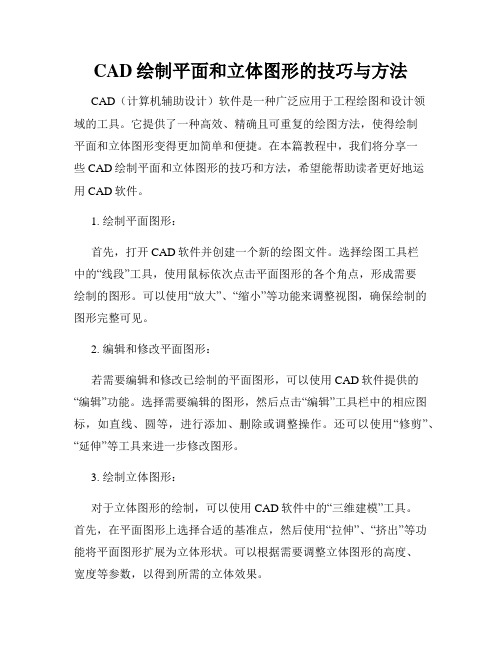
CAD绘制平面和立体图形的技巧与方法CAD(计算机辅助设计)软件是一种广泛应用于工程绘图和设计领域的工具。
它提供了一种高效、精确且可重复的绘图方法,使得绘制平面和立体图形变得更加简单和便捷。
在本篇教程中,我们将分享一些CAD绘制平面和立体图形的技巧和方法,希望能帮助读者更好地运用CAD软件。
1. 绘制平面图形:首先,打开CAD软件并创建一个新的绘图文件。
选择绘图工具栏中的“线段”工具,使用鼠标依次点击平面图形的各个角点,形成需要绘制的图形。
可以使用“放大”、“缩小”等功能来调整视图,确保绘制的图形完整可见。
2. 编辑和修改平面图形:若需要编辑和修改已绘制的平面图形,可以使用CAD软件提供的“编辑”功能。
选择需要编辑的图形,然后点击“编辑”工具栏中的相应图标,如直线、圆等,进行添加、删除或调整操作。
还可以使用“修剪”、“延伸”等工具来进一步修改图形。
3. 绘制立体图形:对于立体图形的绘制,可以使用CAD软件中的“三维建模”工具。
首先,在平面图形上选择合适的基准点,然后使用“拉伸”、“挤出”等功能将平面图形扩展为立体形状。
可以根据需要调整立体图形的高度、宽度等参数,以得到所需的立体效果。
4. 查看和调整立体图形:CAD软件提供了多种视图选项,用于查看和调整立体图形。
可以使用“前视图”、“后视图”等选项来切换不同的视图角度,更好地观察立体图形的细节。
同时,还可以使用“旋转”、“缩放”等功能对立体图形进行调整,以达到更好的可视化效果。
5. 添加材质和光影效果:为了使立体图形更具真实感,可以在CAD软件中添加材质和光影效果。
选择立体图形,点击“材质”工具栏中的相应选项,如金属、木材等,将其应用于图形表面。
此外,还可以调整光照的亮度、方向等参数,以实现更真实的光影效果。
6. 导出和分享图形:完成绘制和编辑后,可以将图形导出为常见的图像格式,如JPEG、PNG等,以便在其他应用程序中使用。
在CAD软件中,选择“文件”菜单下的“导出”选项,选择合适的格式和保存路径,即可将图形导出并进行分享或打印。
CAD三维立体图绘制(共23张PPT)

三维对象、包含在块中对象、有交叉或自干涉的多段线不能被旋转,而且每次只能旋转一个对象。
型:线框模型、表面模型及实体模型。 用于旋转的对象可以是封闭的多段线、多边形、圆、椭圆、封闭的样条曲线和圆环及封闭区域。
厚度:主要是Z轴的长度。
1、CAD三维图绘制基本知识
C利A用D螺三旋维线图绘绘制制1的应.扫用1掠介.图1绍形、(样线条曲框线不模能使用型) :它是用线(3D空间的直线及曲线)
得到对象的质量、重心、体积、惯性矩等物理特性, 1、CAD三维图绘制基本知识
Z轴:三维坐标系的第三轴,它总是垂直于XY平面。
不能进行布尔运算。但线框模型结构简单,易于绘制。 在尾水调压室开挖前绘制了尾水调压室实体模型,与设计图纸提供的工程量进行比较,找出设计图纸中存在的工程量差异,为结算工程量提供
可靠的依据。
高度:主要是Z轴上的坐标值。 厚度:主要是Z轴的长度。
2、CAD三维图绘制方法
2.2、根据命令绘制简单的三维实体
在CAD中,执行“建模”菜单中的子菜单,就可以绘 制简单的三维实体:包括长方体、圆柱体、圆锥体、球体 及圆环体等等。
2、CAD三维图绘制方法
2.3、通过二维图形创建实体
在CAD中,除了可以通过实体绘制命令绘制三维实体外,还可 以通过拉伸、旋转、扫掠、放样等方法,通过二维对象创建三维实 体或曲面。
CAD三维立体图绘制
随着AutoCAD技术的不断改进与提高,在工程建筑业得 到广泛应用,同时已经深入到水利水电建筑工程施工技术 管理中。AutoCAD软件已不再是单纯的绘图工具,而是可
cad平立剖及三维的画法
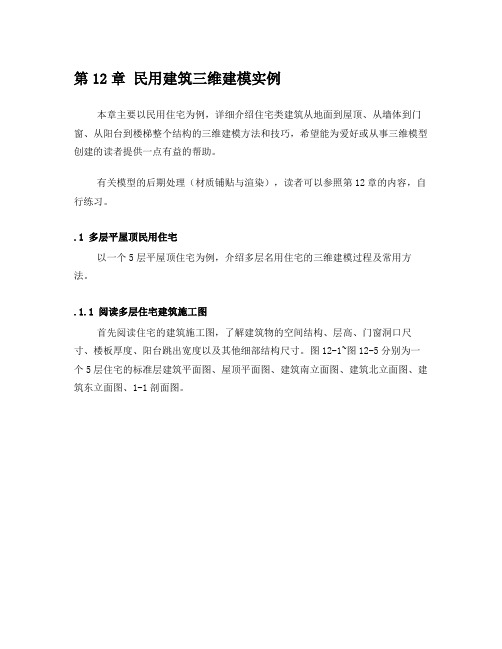
第12章民用建筑三维建模实例本章主要以民用住宅为例,详细介绍住宅类建筑从地面到屋顶、从墙体到门窗、从阳台到楼梯整个结构的三维建模方法和技巧,希望能为爱好或从事三维模型创建的读者提供一点有益的帮助。
有关模型的后期处理(材质铺贴与渲染),读者可以参照第12章的内容,自行练习。
.1 多层平屋顶民用住宅以一个5层平屋顶住宅为例,介绍多层名用住宅的三维建模过程及常用方法。
.1.1 阅读多层住宅建筑施工图首先阅读住宅的建筑施工图,了解建筑物的空间结构、层高、门窗洞口尺寸、楼板厚度、阳台跳出宽度以及其他细部结构尺寸。
图12-1~图12-5分别为一个5层住宅的标准层建筑平面图、屋顶平面图、建筑南立面图、建筑北立面图、建筑东立面图、1-1剖面图。
图12-1 标准层平面图图12-2 建筑南立面图图12-3 建筑北立面图图12-4 建筑右侧立面图图12-5 1-1剖面图图12-6 屋顶平面图.1.2 创建图层在绘制二维建筑图时,为了统一管理、编辑各类图线,通常设置不同的图层,将类别相同的图线放在同一图层上。
三维绘图也要设置不同的图层,将具有相同特性、材质的实体对象放在相同的图层上,这样,不仅方便图形对象的统一管理和编辑,更方便后期的材质铺贴。
一般住宅的CAD三维建模文件,可以创建以下几个图层,如表12-1所示。
注意,图层的颜色最好有所区分,这样可方便区分不同图层的图形对象;图层的线型和线宽和三维模型关系不大,所以,图层的线型可以均设为“实线(continuous)”,图层的线宽均为“默认”。
表12-1 图层设置.1.3 创建一层的墙体多层住宅的一~五层的墙体、门窗布局完全相同,所以先创建一层的墙体,其余楼层可以通过【复制】命令完成。
可以按照以下操作步骤进行一层墙体的创建。
1. 绘制标准层建筑平面图将当前视图置为【俯视】,当前图层置为“墙体”图层。
按照图12-1中给定的尺寸绘制一层墙体的平面布置图。
注意,因为需要利用墙体断面来拉伸墙体,所以,每个封闭的墙体断面都必须符合拉伸的条件。
CAD中的图形剖面和截面的绘制技巧
CAD中的图形剖面和截面的绘制技巧在CAD软件中,图形剖面和截面的绘制是非常重要的技巧,它们可以帮助我们更好地理解和分析设计图纸的结构和细节。
本文将介绍如何使用CAD软件绘制图形剖面和截面。
首先,我们需要先了解什么是图形剖面和截面。
图形剖面是指通过一个图形或模型的截面展示其内部细节和结构特征。
而截面是指在某一特定位置上将一个物体切割并展示其内部情况。
绘制图形剖面和截面可以帮助我们更好地理解和分析物体的结构和特征,为后续的设计和施工提供参考。
在CAD软件中,绘制图形剖面和截面通常需要以下步骤:1. 首先选择要进行剖面或截面绘制的图形或模型。
可以使用CAD 软件提供的选择工具来选择需要绘制的对象。
2. 然后,进入截面或剖面绘制的功能界面。
在CAD软件中,通常会有专门的工具栏或菜单来提供相关的功能。
3. 根据需要,选择合适的剖面或截面方向。
可以选择水平、垂直或任意角度的方向。
4. 确定剖面或截面的位置。
可以通过指定点、线或面来确定切割的位置。
5. 进行剖面或截面的绘制。
根据选择的位置和方向,在CAD软件中使用相应的命令或工具来完成绘制。
当绘制剖面时,可以选择是否显示剖面后的内部结构,并根据需要调整剖面的显示方式。
可以使用不同的颜色、线型或填充效果来区分不同的材料或构件。
当绘制截面时,可以选择保留或删除切割后的部分。
根据需要,可以使用CAD软件提供的修剪、延伸或组合命令来对截面进行进一步编辑和处理。
在绘制图形剖面和截面时,还需要注意以下细节和技巧:- 尽量使用CAD软件提供的几何构造工具来绘制剖面和截面,以确保其准确性和精度。
- 可以使用CAD软件提供的标注工具来添加尺寸、文字或符号,以准确描述剖面和截面的尺寸和特征。
- 可以使用CAD软件提供的图形导出或打印功能将绘制的剖面和截面输出为图像或打印出来,方便后续的使用和分析。
综上所述,图形剖面和截面的绘制是CAD软件中重要的技巧之一。
通过合理使用CAD软件提供的功能和工具,我们可以轻松地绘制出清晰、准确的图形剖面和截面,为设计和施工提供有力的支持。
使用CAD进行剖视图和截面的基本方法
使用CAD进行剖视图和截面的基本方法CAD(计算机辅助设计)软件是现代工程设计中常用的工具之一。
它可以帮助工程师们更快、更准确地完成各种设计任务。
其中,剖视图和截面是设计中经常需要用到的功能。
在本教程中,我们将介绍使用CAD软件进行剖视图和截面的基本方法。
首先,打开CAD软件并创建一个新的绘图文件。
选择适合你的项目的绘图规模和单位,并确保你已经选择了正确的图纸尺寸。
在绘图区域内绘制需要进行剖视图或截面的对象。
可以使用各种绘图工具,例如直线、圆、弧等,来绘制你的对象。
确保你的绘图准确无误,因为剖视图和截面将基于这些绘图对象进行生成。
接下来,选择“视图”或“视图管理器”工具栏中的“剖视图”选项。
在弹出的菜单中,选择一个合适的剖视图类型,例如“半剖视图”、“全剖视图”或“局部剖视图”。
根据自己的需要选择适当的类型。
一旦你选择了剖视图类型,CAD软件将要求你选择要进行剖视的对象。
选择你希望剖视的对象,并根据需要调整剖视面的位置和方向。
一些CAD软件还允许你在剖视面上添加标注、尺寸和注释。
完成剖视图后,你可以调整剖视图的显示方式。
例如,你可以选择隐藏未剖视的部分,使剖视图更加清晰易读。
你还可以调整剖视线的样式和颜色,以满足你的设计要求。
除了剖视图,CAD软件还可以帮助你生成截面图。
选择“视图”或“视图管理器”工具栏中的“截面”选项。
在弹出的菜单中,选择一个合适的截面类型,例如“线性截面”或“轮廓截面”。
选择你想要截取的对象,并根据需要调整截面面的位置和方向。
CAD软件将根据你的选择生成截面图,并自动添加相应的标注和尺寸。
你可以根据需要调整截面图的显示方式,以满足你的设计需要。
最后,保存你的绘图文件,并根据需要输出为PDF、图像文件等格式。
这样,你就可以与团队成员、客户或其他相关人员共享你的剖视图和截面图了。
以上就是使用CAD软件进行剖视图和截面的基本方法。
通过掌握这些技巧,你可以更加高效地进行工程设计,并与他人更好地沟通和交流。
土木工程CAD第10章 AutoCAD绘制建筑平、立、剖面图
(2)绘制横向定位轴线
①用绘制直线命令“Line”绘制一条横向定位轴线。 命令: line 指定第一点:(在屏幕上合适位置点击鼠标左键即可) 指定下一点或 [放弃(U)]: <栅格 关> <栅格 开> <正交 开>(在屏幕上拖动鼠标 合适位置再点击鼠标左键即可) 指定下一点或 [放弃(U)]: (按鼠标右键退出)
10.1.2.2
绘制轴线
可分别先绘制一个横向和纵向定位轴线,长度超过建筑物的总长和总宽。再用 阵列命令(array)(当轴线间距离相同时可用)或偏移命令(offset)(适合轴线间 距离不相同时)绘制其他定位轴线。 (1)绘制纵向定位轴线 ①切换“轴线1”图层为当前层,用绘制直线命令“Line”绘制一条纵向定位轴线。 命令: line 指定第一点:(在屏幕上合适位置随意点击鼠标左键即可) 指定下一点或 [放弃(U)]: <栅格 关> <栅格 开> <正交 开>(在屏幕上拖动鼠标 合适位置再点击鼠标左键即可) 指定下一点或 [放弃(U)]: (按鼠标右键退出) 绘制结果如下图所示。
10.1.1建筑平面图的内容及其相关规定
10.1.1.1 建筑平面图的内容
(1)层次、图名和比例。 (2)纵、横定位轴线及其编号。 (3)各房间的组合及其分隔,墙、柱的截面形状及尺寸等。 (4)门窗位置及其型号。 (5)楼梯梯级的形状,梯段的走向和级数。 (6)其它构件,如台阶、雨棚、阳台以及各种装饰等的布置、形状和尺寸,厕所、洗 手间、盥洗间和厨房等固定设施的布置等。 (7)标注出平面图中应标注的尺寸和标高,以及某些坡度及其下坡方向的标注。 (8)底层平面图中应表明剖面图的剖切位置线、剖视方向及其编号。 (9)在底层平面图附近绘制出表示房屋朝向的指北针。 (10)屋顶平面图中应表示出屋顶形状、屋面排水方向、坡度和泛水及其它构配件的 位置和某些轴线。 (11)详图索引符号。 (12)各房间名称。
CAD三维对象的剖视和截面操作详解
CAD三维对象的剖视和截面操作详解在CAD软件中,剖视和截面是非常重要的操作技巧。
它们可以帮助我们更好地观察和分析三维对象,快速定位问题,并有效地进行修改。
本文将介绍CAD软件中剖视和截面的基本操作方法和技巧。
一、剖视在CAD软件中,剖视是将三维对象沿着某一个平面进行切割,以便更清晰地观察其内部结构。
下面我们将介绍剖视的具体操作步骤。
1. 选择要剖视的对象:首先,根据需要选择要剖视的对象。
可以使用选择工具或命令来选择需要剖视的对象,例如使用命令“SELECT”,然后点击鼠标选择要剖视的对象。
2. 创建剖视平面:在选择了要剖视的对象后,我们需要创建一个剖视平面。
在CAD软件中,可以使用命令“PLAN”或“SECTION”来创建剖视平面。
选择合适的位置和方向,然后点击鼠标确定。
3. 剖视对象:在创建好剖视平面后,选择刚刚创建的平面,然后使用命令“SECTION”或“CLIP”进行剖视。
根据需要,可以选择剖视显示的方式,例如只显示剖视部分或者同时显示剖视和剖视剩余部分。
4. 调整剖视:在剖视完成后,可以对剖视进行进一步的调整。
例如,可以选择剖视平面,移动或旋转平面,以获得更好的观察效果。
通过剖视操作,我们可以更清晰地了解三维对象的内部结构,进一步定位问题并进行相应的修改。
二、截面截面操作是在CAD软件中将三维对象沿着一个或多个平面截断,以便更好地观察和分析其截面形状和尺寸。
下面我们将介绍截面的具体操作步骤。
1. 选择要截断的对象:首先,根据需要选择要截断的对象。
可以使用选择工具或命令来选择需要截断的对象。
2. 创建截面平面:在选择了要截断的对象后,我们需要创建一个或多个截面平面。
可以使用命令“PLAN”或“SECTION”来创建截面平面。
选择合适的位置和方向,然后点击鼠标确定。
3. 截断对象:在创建好截断平面后,选择刚刚创建的平面,然后使用命令“SECTION”或“CLIP”进行截断。
根据需要,可以选择截断显示的方式,例如只显示截断部分或者同时显示截断和截断剩余部分。
- 1、下载文档前请自行甄别文档内容的完整性,平台不提供额外的编辑、内容补充、找答案等附加服务。
- 2、"仅部分预览"的文档,不可在线预览部分如存在完整性等问题,可反馈申请退款(可完整预览的文档不适用该条件!)。
- 3、如文档侵犯您的权益,请联系客服反馈,我们会尽快为您处理(人工客服工作时间:9:00-18:30)。
第12章民用建筑三维建模实例本章主要以民用住宅为例,详细介绍住宅类建筑从地面到屋顶、从墙体到门窗、从阳台到楼梯整个结构的三维建模方法和技巧,希望能为爱好或从事三维模型创建的读者提供一点有益的帮助。
有关模型的后期处理(材质铺贴与渲染),读者可以参照第12章的内容,自行练习。
12.1 多层平屋顶民用住宅以一个5层平屋顶住宅为例,介绍多层名用住宅的三维建模过程及常用方法。
12.1.1 阅读多层住宅建筑施工图首先阅读住宅的建筑施工图,了解建筑物的空间结构、层高、门窗洞口尺寸、楼板厚度、阳台跳出宽度以及其他细部结构尺寸。
图12-1~图12-5分别为一个5层住宅的标准层建筑平面图、屋顶平面图、建筑南立面图、建筑北立面图、建筑东立面图、1-1剖面图。
图12-1 标准层平面图图12-2 建筑南立面图图12-3 建筑北立面图图12-4 建筑右侧立面图图12-5 1-1剖面图图12-6 屋顶平面图12.1.2 创建图层在绘制二维建筑图时,为了统一管理、编辑各类图线,通常设置不同的图层,将类别相同的图线放在同一图层上。
三维绘图也要设置不同的图层,将具有相同特性、材质的实体对象放在相同的图层上,这样,不仅方便图形对象的统一管理和编辑,更方便后期的材质铺贴。
一般住宅的CAD三维建模文件,可以创建以下几个图层,如表12-1所示。
注意,图层的颜色最好有所区分,这样可方便区分不同图层的图形对象;图层的线型和线宽和三维模型关系不大,所以,图层的线型可以均设为“实线(continuous)”,图层的线宽均为“默认”。
表12-1 图层设置序号图层名称序号图层名称1 墙体 6 窗框2 地面7 玻璃3 楼面8 地面垫层4 女儿墙9 楼梯5 阳台12.1.3 创建一层的墙体多层住宅的一~五层的墙体、门窗布局完全相同,所以先创建一层的墙体,其余楼层可以通过【复制】命令完成。
可以按照以下操作步骤进行一层墙体的创建。
1.绘制标准层建筑平面图将当前视图置为【俯视】,当前图层置为“墙体”图层。
按照图12-1中给定的尺寸绘制一层墙体的平面布置图。
注意,因为需要利用墙体断面来拉伸墙体,所以,每个封闭的墙体断面都必须符合拉伸的条件。
即每个封闭的断面必须为面域,或使用【多段线】命令绘制首尾相接的墙体断面。
这里,我们使用【多段线】命令绘制首尾相接的墙体断面,同样的方法绘制南立面阳台平面图和东西阳台平面图,结果如图12-7所示。
图12-7 多段线绘制墙体平面布置图图12-8 拉伸墙体2.拉伸墙体将当前视图置为【西南轴测】,执行【拉伸】命令,将墙体向Z 轴正方向拉伸2680(层高减掉楼板厚,2800-120=2680),如图12-8所示。
3.拉伸窗下和窗上墙体利用【矩形】命令绘制“书房”北墙外窗C1洞口,如图12-9(a )所示。
对矩形线框执行两次【拉伸】命令,分别沿Z 轴正方向拉伸1000(作为C1的窗下墙体)和180(作为C1的窗上墙体,窗上墙体高:2680-2500=180)。
执行【移动】命令,将两次拉伸的墙体分别放置在合适的位置,结果如图12-9(b )所示。
按照同样的方法,创建其余的窗下墙体和窗上墙体。
此外,一层还有四个阳台处的推拉门(门高2500)以及所有的房门(房间内部的门,门高均为2000)。
推拉门上面的墙高为180,房门上面的墙高为680(2680-2000=680)。
最后,利用【并集】命令将一层所有墙体进行合并,结果如图12-9(c )所示。
(a )(b )(c )图12-9 拉伸窗下和窗上墙体12.1.4 创建一层的阳台当前图层置为“阳台”图层。
利用【拉伸】命令,将四个阳台向Z 轴正方向拉伸1000,结果如图12-10所示。
阳台多段线绘制封闭墙体断面窗上墙体窗下墙体门上墙体绘制矩形门上墙体拉伸阳台拉伸阳台图12-10 拉伸阳台12.1.5 创建一层地面1.绘制地面的平面轮廓将当前视图置为【俯视】,当前图层置为“地面”图层。
在图12-7的基础上,利用【多段线】命令,绘制首尾相连的地面平面轮廓,如图12-11所示。
2.拉伸一层地面利用【拉伸】命令,将一层地面轮廓拉伸120(楼、地板厚120),再将其移动到准确的位置上,结果如图12-12所示。
一层地面轮廓一层地面图12-11 绘制地面平面轮廓图12-12 创建一层地面12.1.6 创建一层窗框在AutoCAD的图形文件中,储存三维图形比储存二维图形占有更多的内存空间。
在章节3.4介绍的多段线,是具有宽度特性的二维图形对象,实际上还可以利用【CHPROP】命令为多段线设置厚度,使其具有空间三维实体的视觉效果。
所以,【多段线】命令是三维建模细节处理常用命令,不仅具有较好的三维绘图效果,同时还具有操作简单、存储空间小的优势。
1.【多段线】命令绘制窗框轮廓将“窗框”图层置为当前。
执行【多段线】命令,在南立面墙上绘制卧室外窗的窗框。
多段线的线宽设置为100,并且使用【闭合】选项使其首尾相接。
(删除程序)继续执行【多段线】命令,绘制窗框的中间分隔线,结果如图12-13所示。
多段线绘制窗框图12-13利用【多段线】命令绘制南立面窗框2.【CHPROP】命令设置多段线厚度利用【CHPROP】命令为多段线窗框设置厚度,使其具有空间三维实体的视觉效果。
操作过程如下。
命令: chprop //执行【CHPROP】命令选择对象: 找到 1 个选择对象: 找到 1 个,总计 2 个 //选择多段线选择对象: //回车输入要更改的特性 [颜色(C)/图层(LA)/线型(LT)/线型比例(S)/线宽(LW)/厚度(T)/透明度(TR)/材质(M)/注释性(A)]: t //选择【厚度】选项指定新厚度 <0.0000>: 100 //输入新的厚度值输入要更改的特性 [颜色(C)/图层(LA)/线型(LT)/线型比例(S)/线宽(LW)/厚度(T)/透明度(TR)/材质(M)/注释性(A)]: //回车,结束命令图12-14是多段线设置厚度之前和之后的效果对比图。
设置厚度之后,具有三维实体的视觉效果,但是多段线本身是二维图形对象。
(a)设置厚度之前(b)设置厚度之后图12-14 为多段线设置厚度3.创建一层所有的窗框、门框一层外墙的门窗洞口共有12个(楼梯间大门除外)。
因为建筑平面布局对称,且门、窗类别较少,所以,利用【复制】命令及【三维镜像】命令,可以快捷地完成所有门框、窗框的绘制。
绘制结果如图12-15所示。
图12-15 绘制一层所有窗框、门框12.1.7 创建其他楼层利用【复制】命令,创建其他楼层的墙体、阳台、楼板、门框和窗框。
结果如图12-16所示。
图12-16 创建其他楼层12.1.8 创建玻璃玻璃通常不用做成三维实体,而是用平面来表示。
这样,不仅操作简单、节省空间,而且在后期处理时,通过铺贴透明材质(可以为面附材质),同样可以达到玻璃的透明效果。
将当前视图置为【俯视】,当前图层置为“玻璃”图层。
在外墙门窗洞口中轴线处绘制直线,如图12-17(a)所示。
执行【拉伸】命令,将直线拉伸成面,拉伸高度为13700。
因为一~五层的门窗洞口都是对齐的,所以可以将平面从一层一直拉伸到五层,平面嵌入到墙体的部分会被墙体掩盖,拉伸结果如图12-17(b)所示。
将拉伸后的平面移动到正确位置即可。
绘制直线(a)(b)图12-17 绘制玻璃12.1.9 创建屋面板和女儿墙1.创建屋面板按照图12-1给出尺寸,用【多段线】命令绘制屋面板平面图,如图12-18(a)所示。
执行【拉伸】命令,将平面拉伸120。
再将其叠加到三维模型五层的屋顶处,如图12-18(b)所示。
叠加屋面板添加玻璃(a)(b)图12-18 创建屋面板2.创建女儿墙将当前视图置为【前视】,当前图层置为“女儿墙”图层。
绘制女儿墙断面,并将其创建为面域,如图12-19(a)所示。
将当前视图置为【西南轴测】,将女儿墙断面与屋面板轮廓线对齐,如图12-19(b)所示。
(a)(b)图12-19 绘制女儿墙断面执行【扫掠】命令,生成女儿墙。
操作过程如下。
命令: _sweep //执行【扫掠】命令当前线框密度: ISOLINES=8,闭合轮廓创建模式 = 实体选择要扫掠的对象或 [模式(MO)]: _MO 闭合轮廓创建模式 [实体(SO)/曲面(SU)] <实体>: _SO选择要扫掠的对象或 [模式(MO)]: 找到 1 个 //选择女儿墙断面选择要扫掠的对象或 [模式(MO)]: //回车选择扫掠路径或 [对齐(A)/基点(B)/比例(S)/扭曲(T)]: //选择屋面板轮廓线,结果如图12-20(a)所示叠加女儿墙(a)(b)图12-20 利用【扫掠】命令生成女儿墙将绘制好的女儿墙正确地叠加到三维模型的屋顶处,如图12-20(b)所示。
12.1.10 创建地面垫层将当前视图置为【俯视】,当前图层置为“地面垫层”图层。
根据建筑平面图(如图12-1所示),用【多段线】命令绘制“地面垫层”平面轮廓,如图12-21(a)所示。
执行【拉伸】命令,将“地面垫层”平面轮廓拉伸780(室外地坪标高为-0.900,一层地面标高为±0.000,地面板厚120)。
最后,执行【移动】命令,将地面垫层移动到一层地面正下方,如图12-21(b)所示。
叠加地面垫层(a)(b)图12-21 创建地面垫层12.1.11 创建楼梯1.绘制楼梯断面图将当前视图置为【左视】,当前图层置为“楼梯”图层。
根据建筑1-1剖面图(如图12-5所示),用【多段线】命令分别绘制上梯段、下梯段、休息平台板、楼面板、楼梯外墙、楼梯大门、大门雨篷,如图12-22所示。
楼梯外墙上梯段下梯段楼面板休息平台板大门雨篷楼梯大门图12-22 绘制楼梯断面2.拉伸楼梯将当前视图置为【西南轴测】,执行【拉伸】命令,将“上梯段”拉伸1400,将“下梯段”拉伸-1400,如图12-23(a)所示。
将“楼面板”、“休息平台板”、“楼梯外墙”拉伸2800,“楼梯大门”、“大门雨篷”拉伸1500,如图12-23(b)所示。
(a)(b)图12-23 拉伸楼梯3.移动楼梯到楼梯间并合并外墙将当前视图置为【东北轴测】,执行【移动】命令,将楼梯准确移动到楼梯间。
再执行【并集】命令,将建筑物外墙与楼梯合并,结果如图12-24所示。
图12-24 创建楼梯4.绘制楼梯间窗框并添加玻璃按照章节12.1.5和12.1.7的方法,为楼梯间的外窗绘制窗框并添加玻璃,绘制结果如图12-25所示。
图12-25 绘制楼梯间窗框并添加玻璃5.将“玻璃”图层设置为透明打开【图层特性管理器】对话框,选中“玻璃”图层,单击【透明度】一栏,弹出如图12-26所示的【图层透明度】对话框,在【透明度值】编辑框中输入70,然后单击【确定】按钮。
